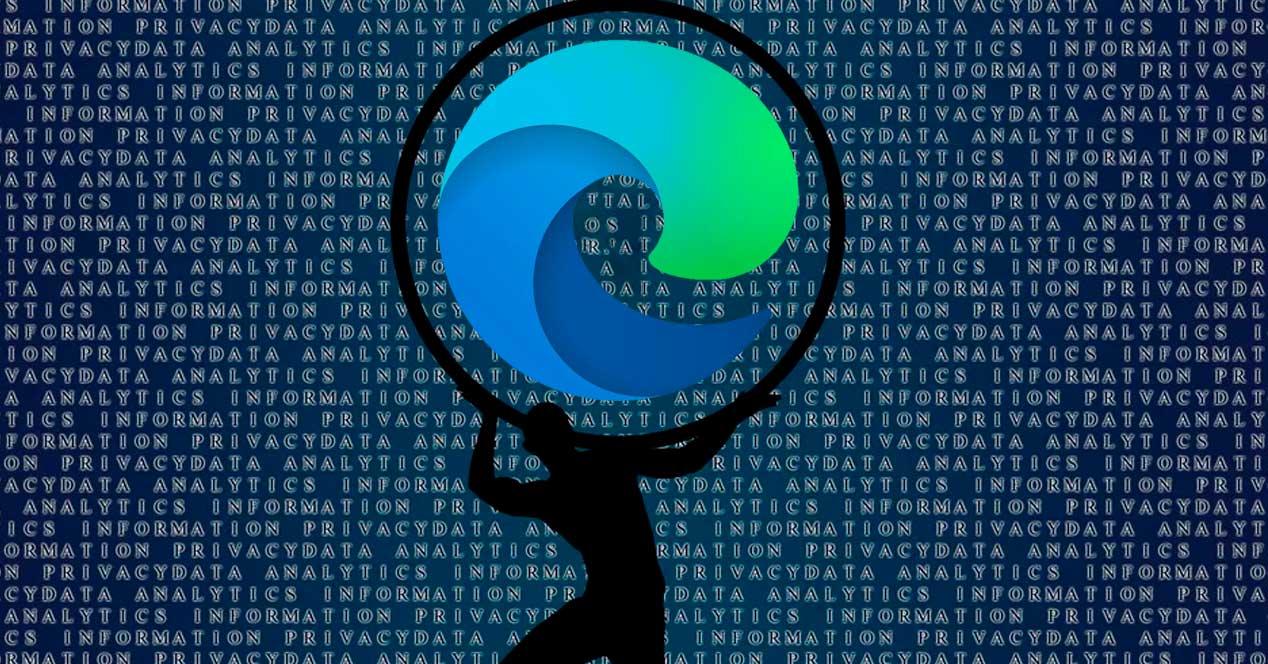A principios de 2020, Microsoft acabó con su navegador clásico Microsoft Edge abriendo la puerta a una versión totalmente renovada del mismo, basada en el navegador libre Chromium, y adoptando, al fin, el motor web de su rival. Entre otras, las ventajas que nos trae el nuevo Edge frente a Chrome son un navegador más ligero y, sobre una mejor privacidad al no depender de Google. Y aunque el navegador de Microsoft viene configurado por defecto bastante privado, esta configuración se puede mejorar bastante con algunas simples configuraciones.
Con todo ello la propia Microsoft pretende formar parte importante del sector de los navegadores de Internet, como en su momento sucedió con el mítico Internet Explorer. Sin embargo ese liderazgo de antaño lo perdió y el Edge clásico que se lanzó junto a Windows 10, no ayudó demasiado. Es por ello que ahora, con Edge Chromium, la firma pretende entrar de lleno de nuevo en este creciente mercado de los navegadores, todo sea dicho de paso, con un muy buen producto
Como os comentamos antes, a pesar de basarse en el mismo motor de rendirizado del popular Chrome de Google, las diferencias con el msimo son sustanciosas. Además Microsoft, al formar ya parte del proyecto Chromium de la propia Google, no para de trabajar para mejorar su proyecto. Al mismo tiempo esto es algo de lo que también se benfician el resto de navegares basados en este mismo motor.
Qué son las sugerencias de búsqueda de Microsoft Edge
Al igual que Google Chrome, y otros navegadores, el nuevo Edge Chromium cuenta con un sistema de sugerencias que nos muestra búsquedas populares o de nuestro interés mientras escribimos en la barra de direcciones. Aunque esta función puede ser útil, también supone un grave problema para nuestra privacidad. Esto es algo que se puede hacer especialmente palpable si trabajamos en un ordenador o navegador que usan más personas. Por tanto, ya sea en un PC público, o en uno que use mucha gente, esta función se puede tornar un tanto peligrosa. es por ello que a pesar de la utilidad que a priori presenta, muchos prefieren desactivarla.
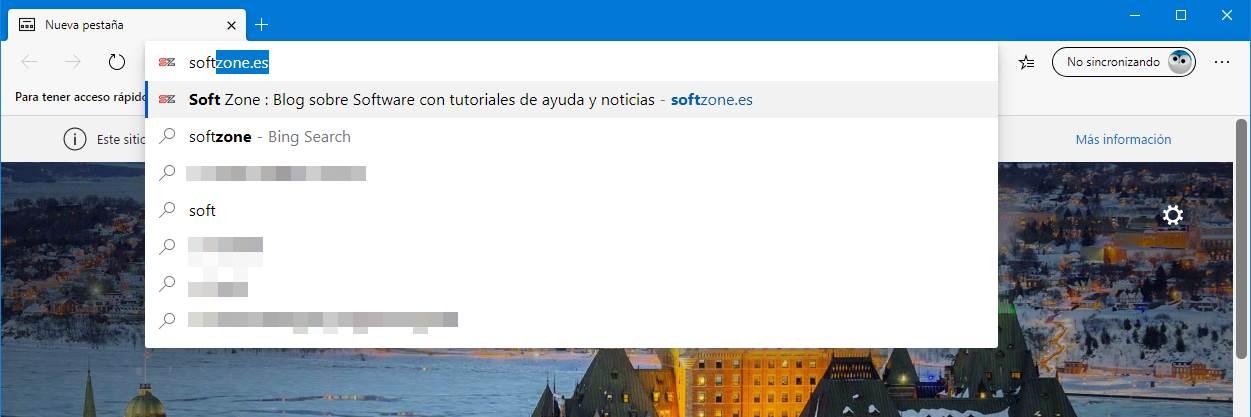
Decir que para poder generar estas sugerencias, el navegador debe enviar lo que vamos escribiendo a un buscador, ya sea Bing, el de Microsoft, el de Google o cualquier otro. Como toda la información va asociada a nuestra IP a un ID único, estos pueden saber en todo momento nuestros intereses, lo que agrava aún más la situación y pone en peligro la privacidad de nuestras búsquedas.
Por ello, aunque Edge Chromium respeta bastante la privacidad en comparación con otras propuestas similares, si desactivamos esta función podemos mejorarla incluso más. Es por todo ello que a continuación te explicamos cómo hacerlo en pocos pasos.
Cómo desactivar las sugerencias de las búsquedas en Edge
Para empezar os diremos que Microsoft ha incluido una opción para activar o desactivar estas sugerencias de búsqueda de manera sencilla. Aunque por defecto viene activada, algo que debemos tener muy presente nada más instalar y empezar a usar este software en concreto. Al mismo tiempo decir que esta opción, además, es la que nos permite compartir información sobre cómo usamos el navegador con la compañía que lo desarrolla, por lo que, al desactivarla, estaremos mejorando nuestra privacidad en todos los sentidos. y es que la seguridad y privacidad al usar todo tipo de software, se ha convertido en un elemento clave para la mayoría de los usuarios.
Pero vayamos a lo que realmente nos interesa, que no es otra cosa que desactivar las sugerencias de búsqueda en Edge de las que os hablamos. Por tanto el propio programa nos presenta una funcionalidad de fácil acceso para lograr esto. Así, para llegar a ella, simplemente debemos ir al apartado de privacidad y seguridad desde la configuración del propio programa, o simplemente escribiendo en la barra de direcciones lo siguiente:
edge://settings/privacy
Aquí encontraremos, dentro del apartado «Personalice su experiencia web» una opción llamada «Mejore su experiencia web al permitir que Microsoft use el historial de exploración de esta cuenta para personalizar la publicidad, la búsqueda, las noticias y otros servicios Microsoft». Un nombre, por cierto, bastante largo para una opción.
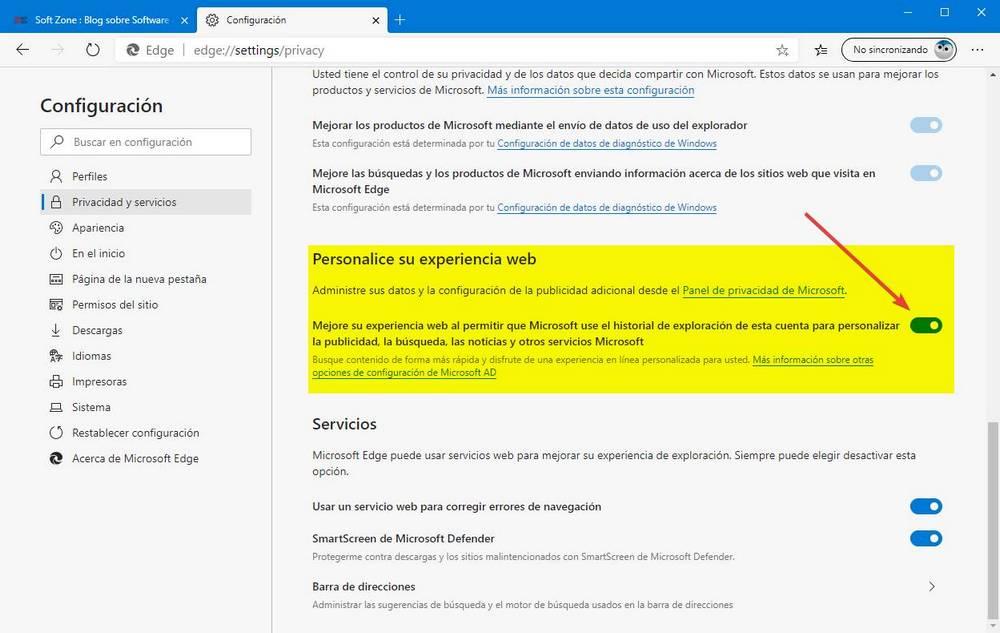
Llegados a este punto, decir que si tenemos este interruptor activado, estaremos compartiendo con Microsoft y con el buscador de la misma empresa, la información de todo lo que buscamos o lo que hacemos en el propio navegador. Por ello, y con el fin de mejorar la privacidad al hacer uso del programa simplemente debemos desactivar esta casilla que os hemos mostrado.
Más opciones de privacidad en Edge para personalizar
Además de desactivar esta opción de privacidad, el navegador de Microsoft nos muestra una serie de opciones y apartados muy interesantes que nos permiten mejorar nuestro nivel de privacidad.
Dentro de este mismo apartado de configuración vamos a encontrarnos con varias opciones de privacidad. La más importante la vamos a encontrar en la parte superior, bajo el nombre «Prevención de seguimiento». Como vemos, Edge nos permite elegir entre 3 niveles de privacidad:
- Básico: no bloquea prácticamente ningún rastreador fiable, solo los peligrosos.
- Equilibrado: bloquea los rastreadores de webs que no hayamos visitado, pero permite los demás.
- Estricto: bloquea la mayoría de los rastreadores. Puede hacer que algunas webs no funcionen.
Según el que elijamos, se bloquearán más o menos rastreadores mientras utilizamos el navegador, teniendo así el nivel de privacidad que queramos. De este modo y como podemos comprobar, el mismo programa del gigante del software, nos permite personalizar en gran medida los niveles de privacidad que deseamos tener aquí. Esto es algo muy de agradecer, por cierto, más si tenemos en cuenta que en muchos casos nos pasamos buena parte del día conectados, de un modo u otro.
Recordamos que este navegador tiene menos de un mes de vida. Por ello, es posible que en los próximos meses veamos cómo Microsoft incluye nuevas opciones de privacidad y seguridad al navegador. Un navegador que, desde el primer momento, está gustando a los usuarios y que puede que, en un tiempo, plante cara a Google Chrome.